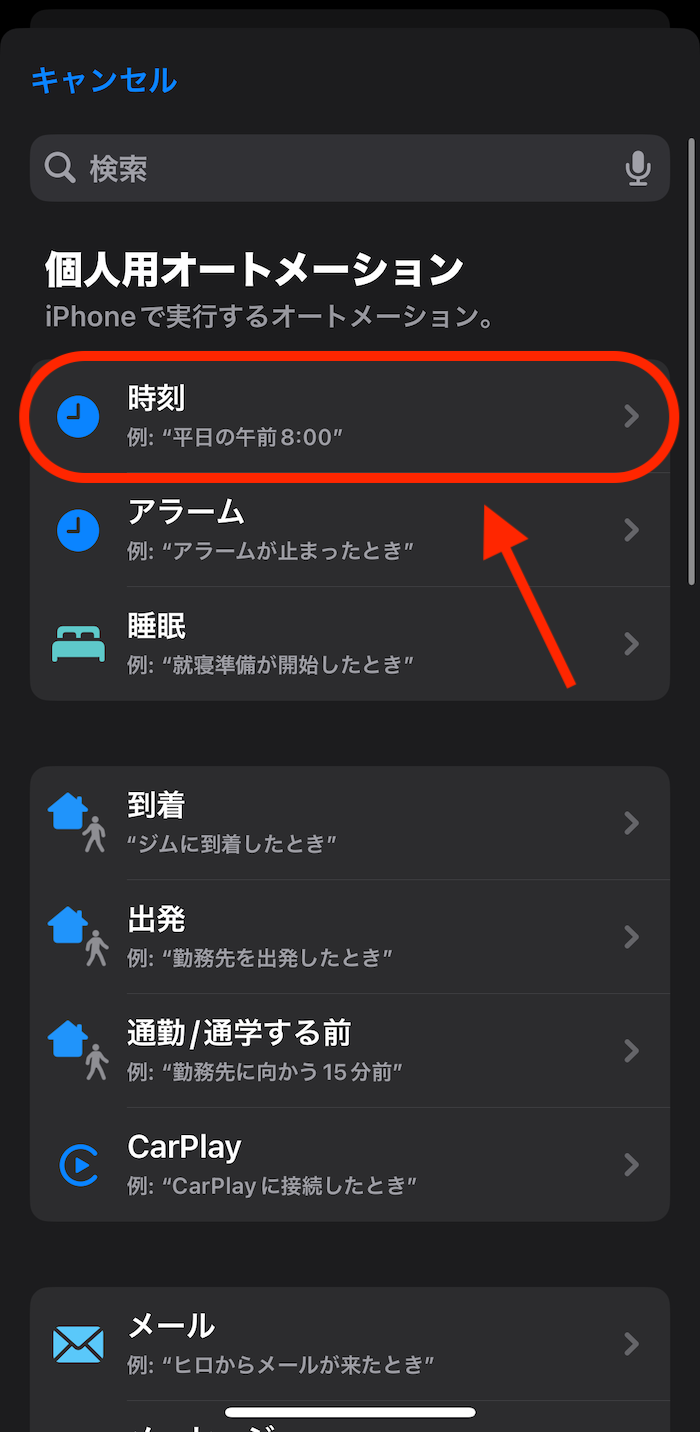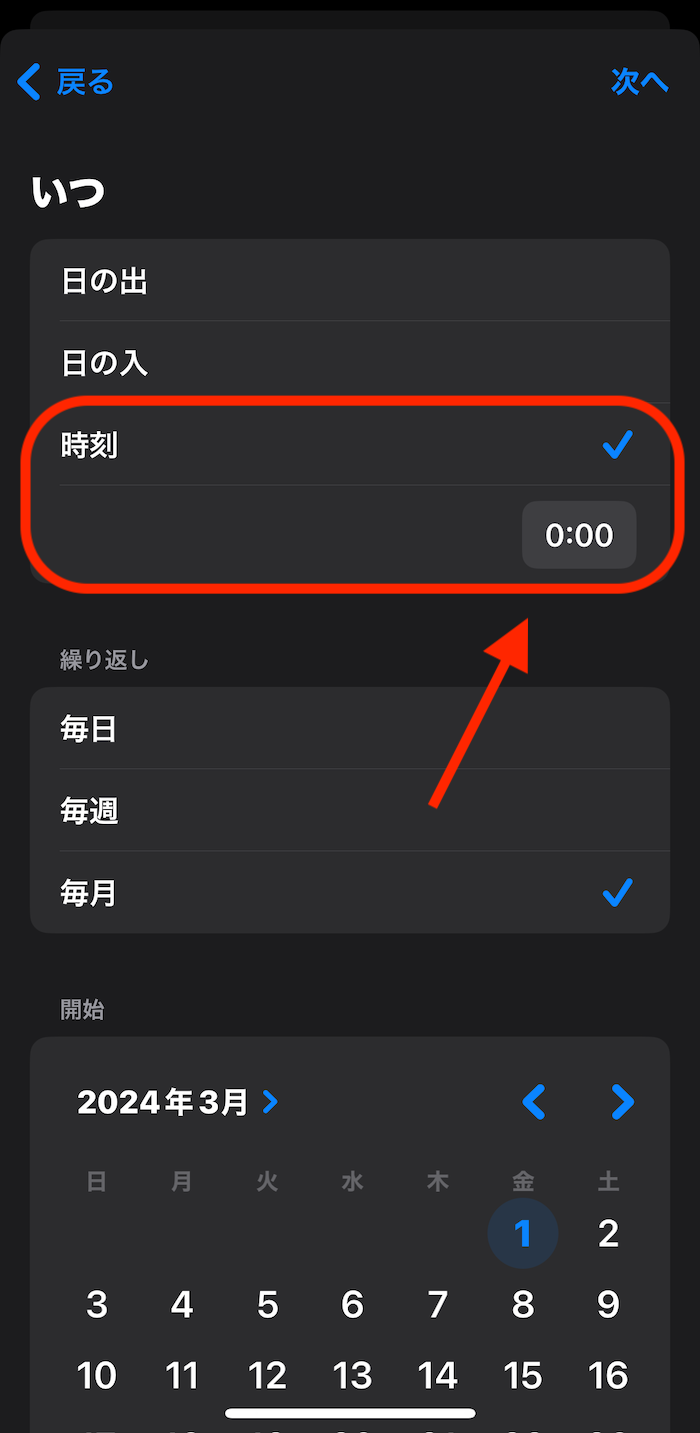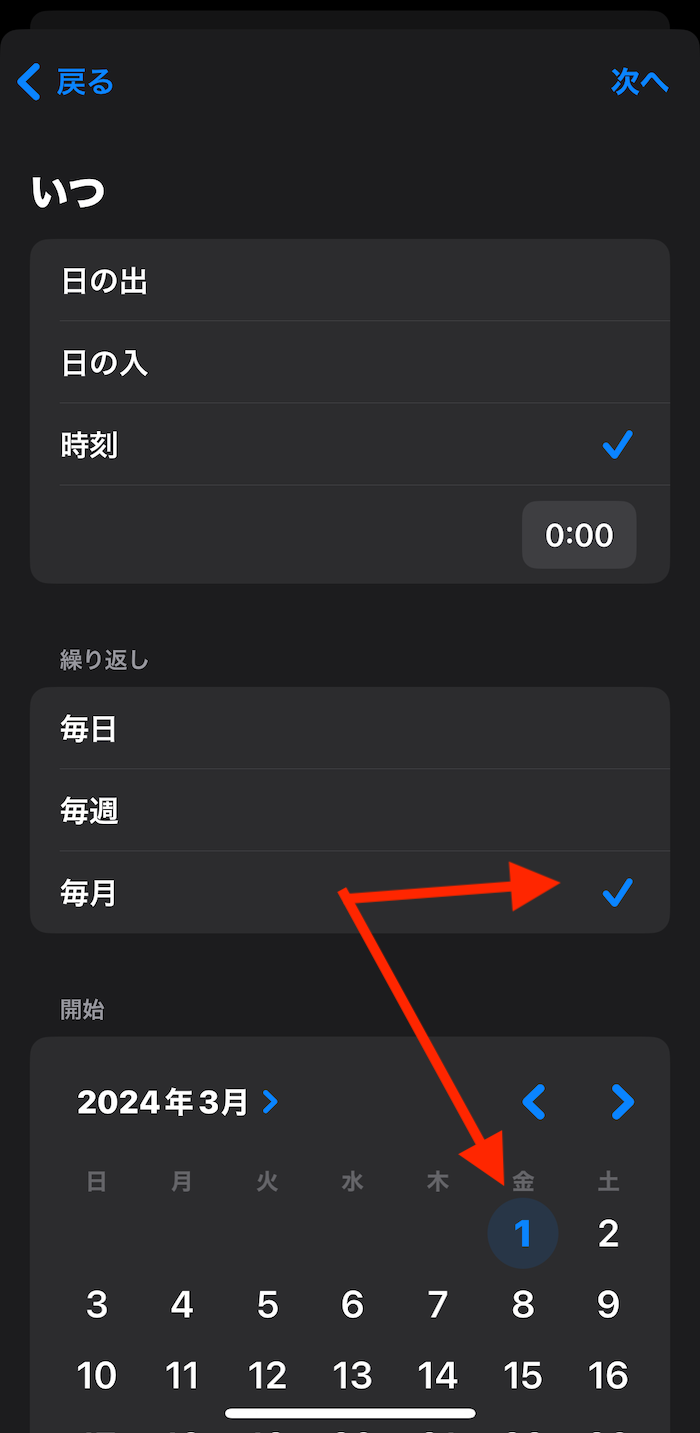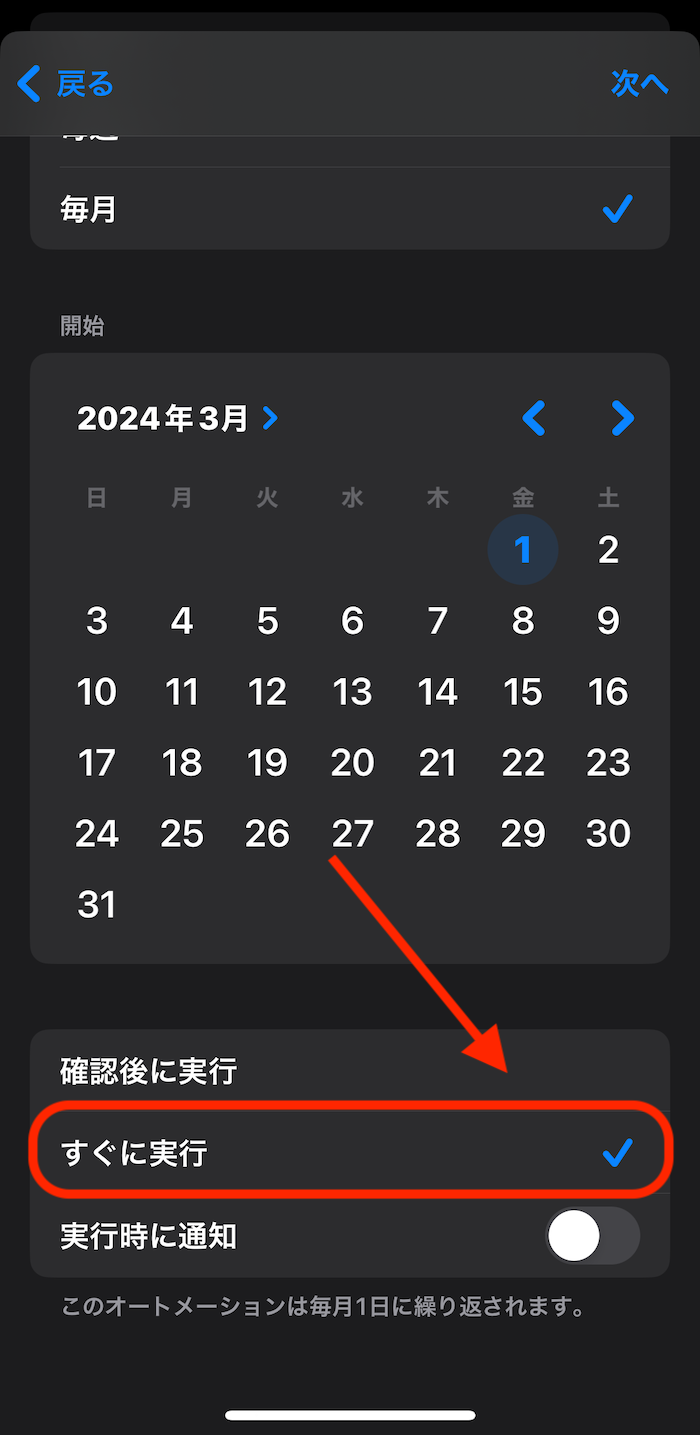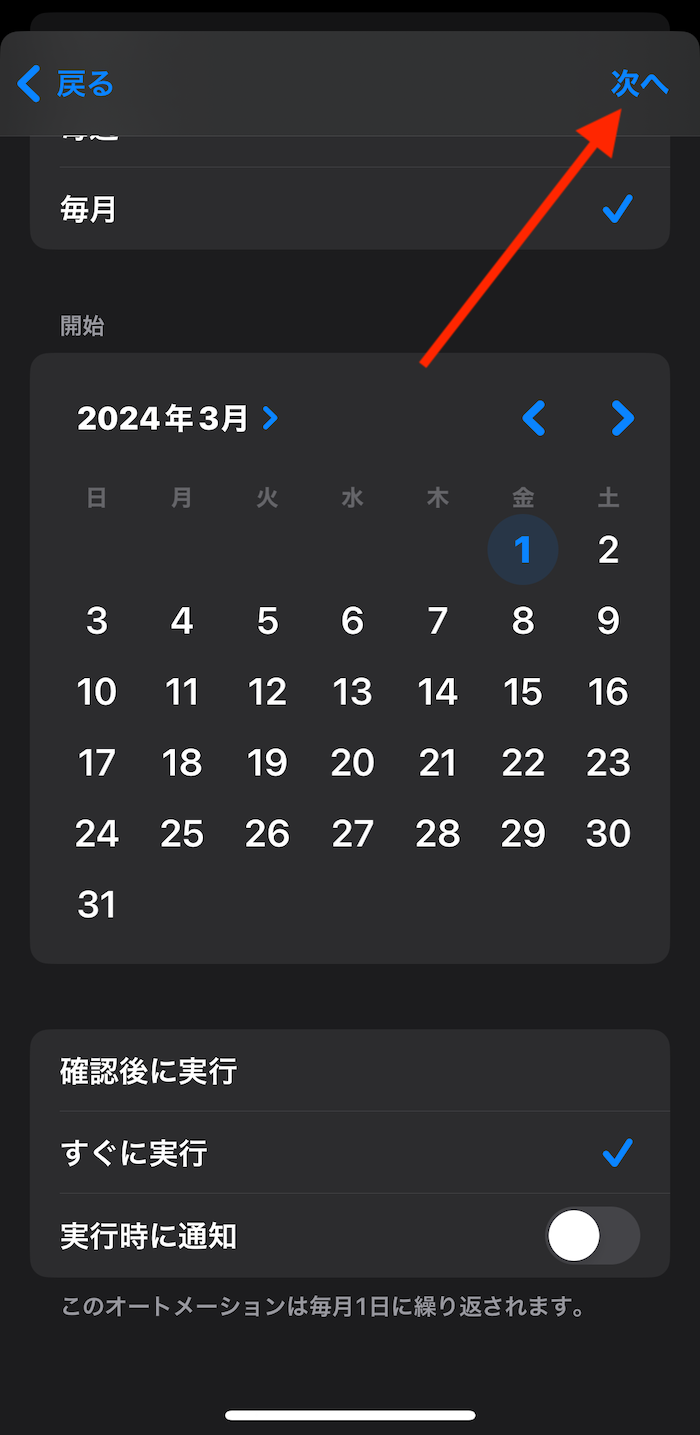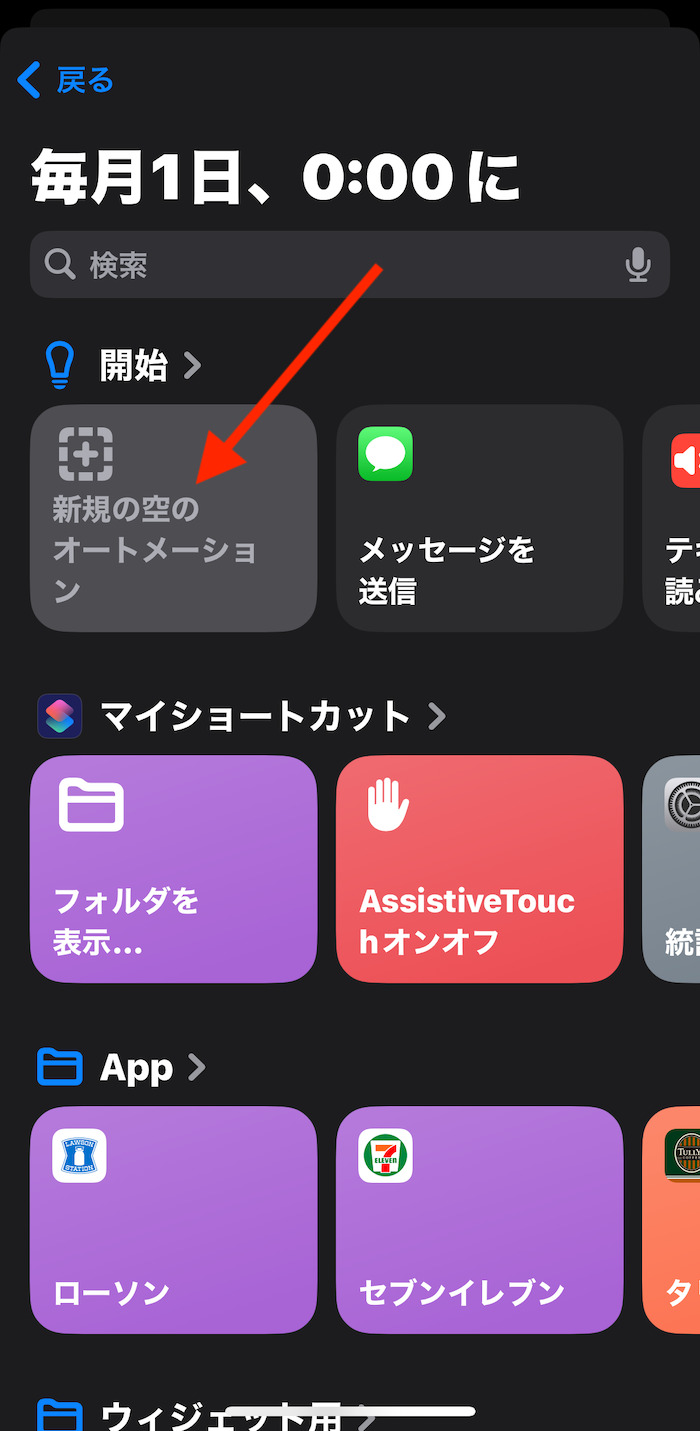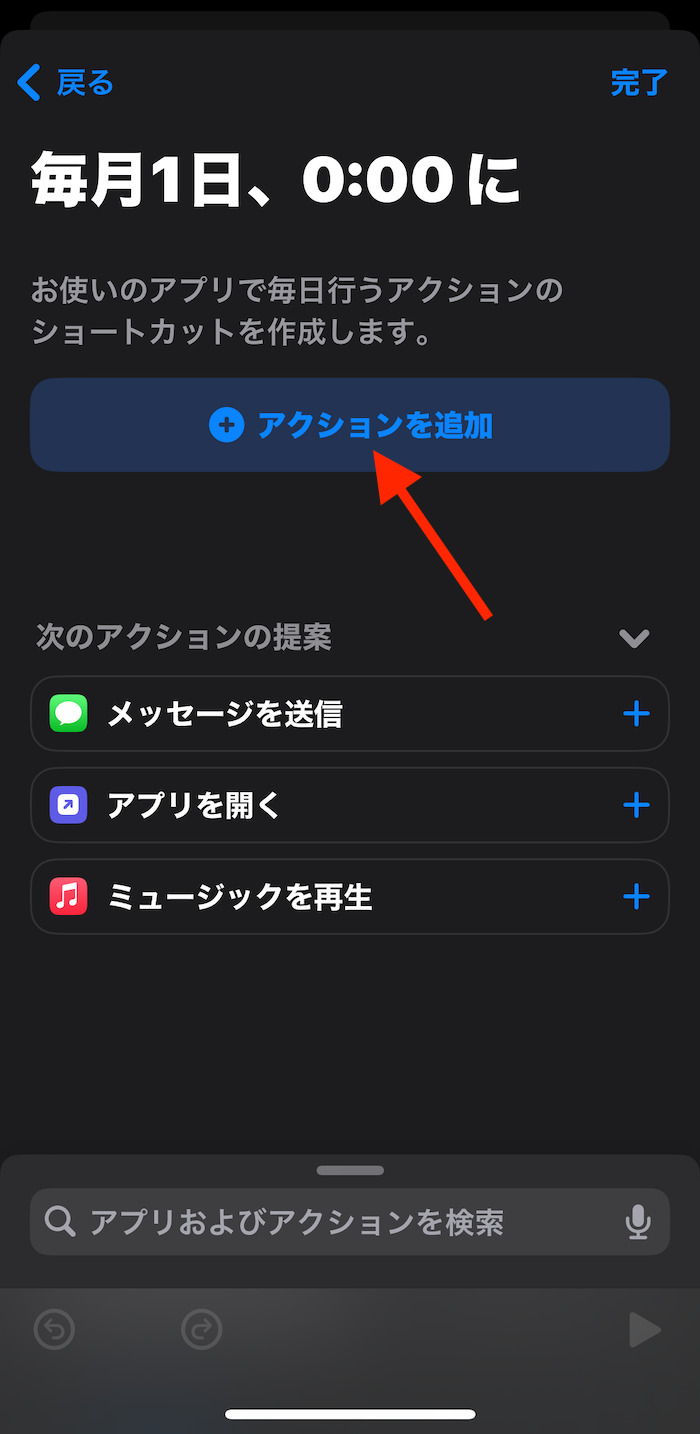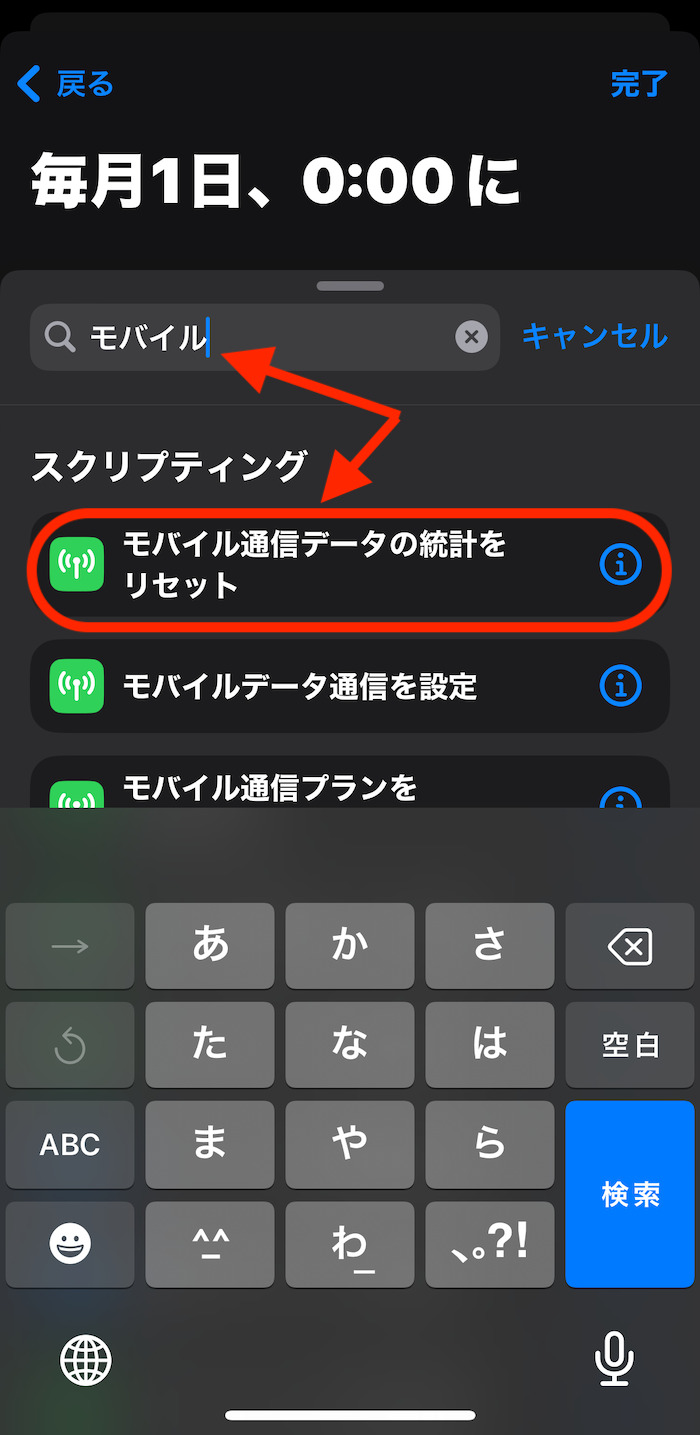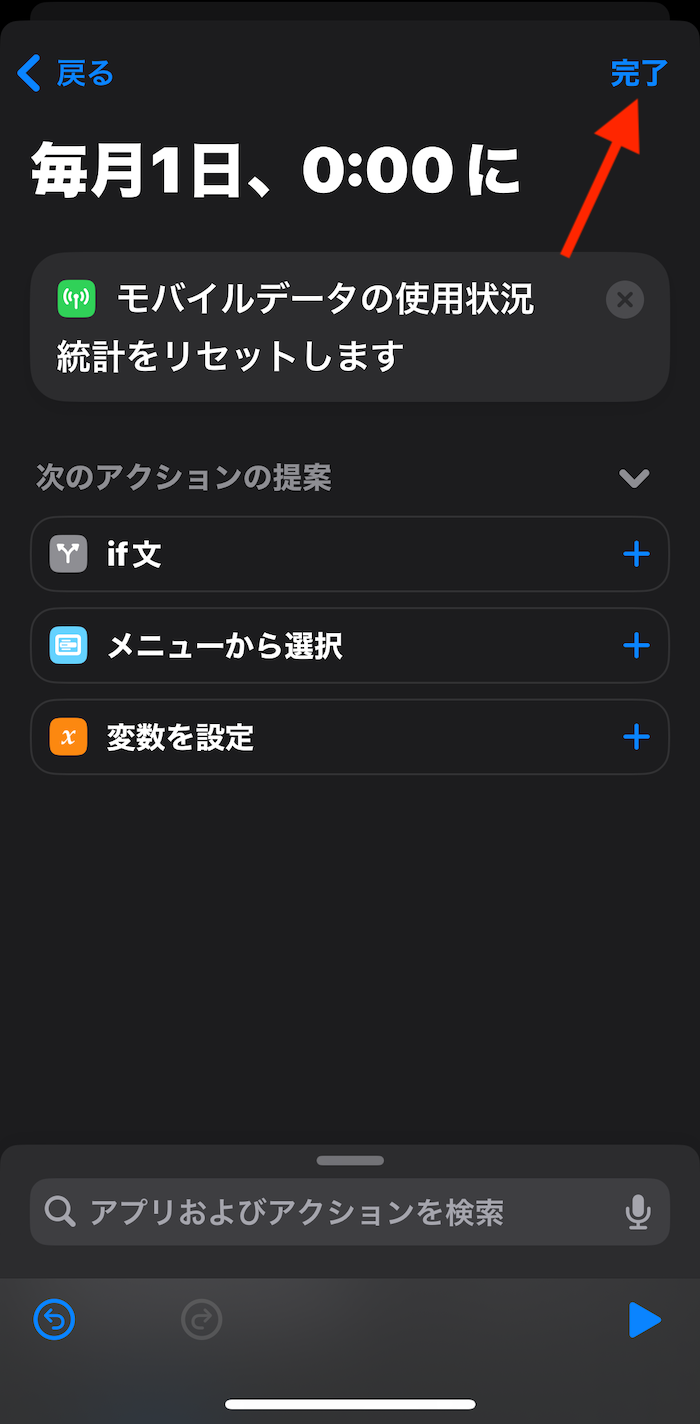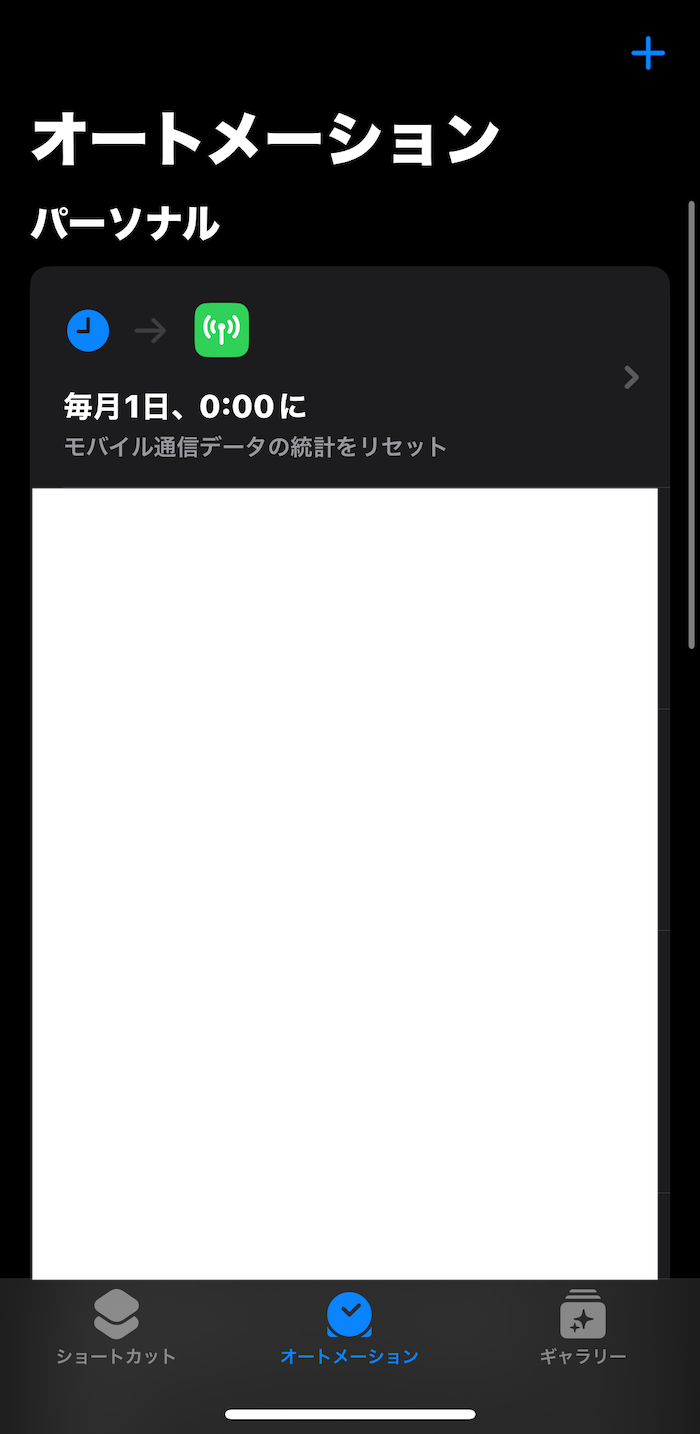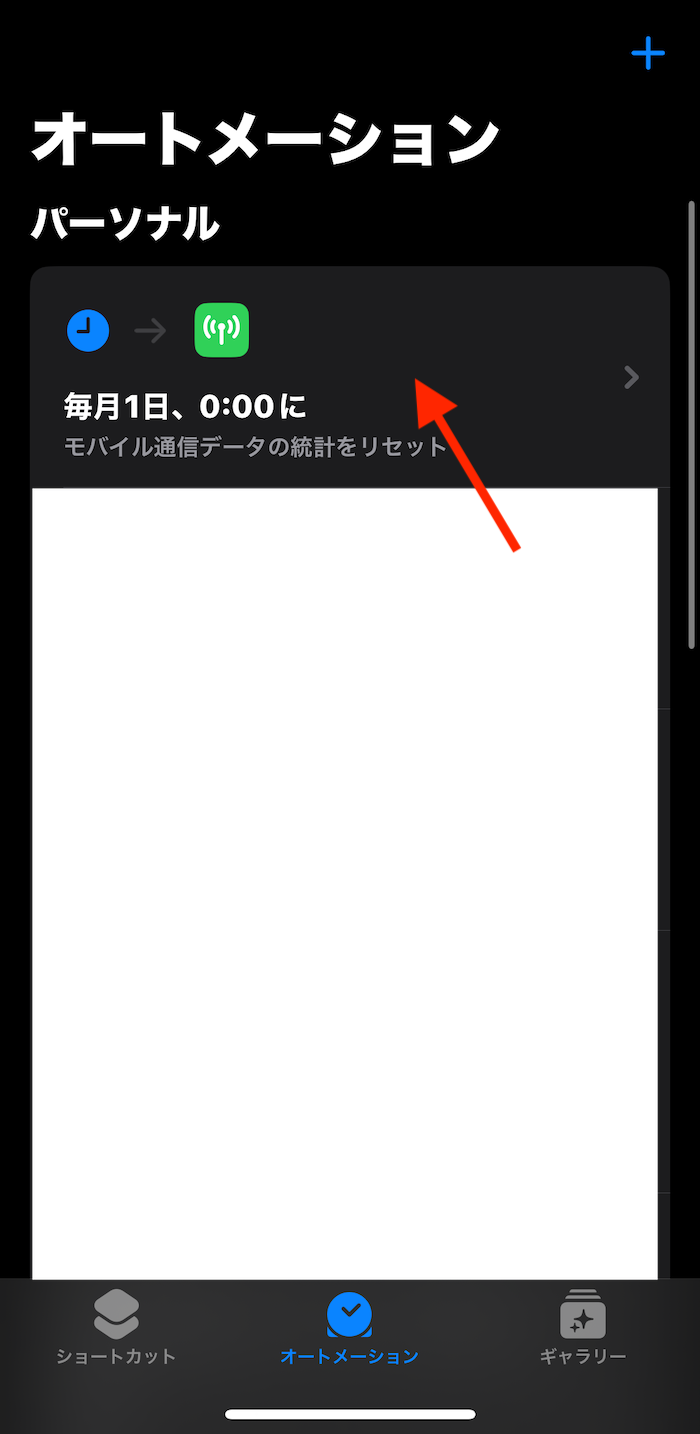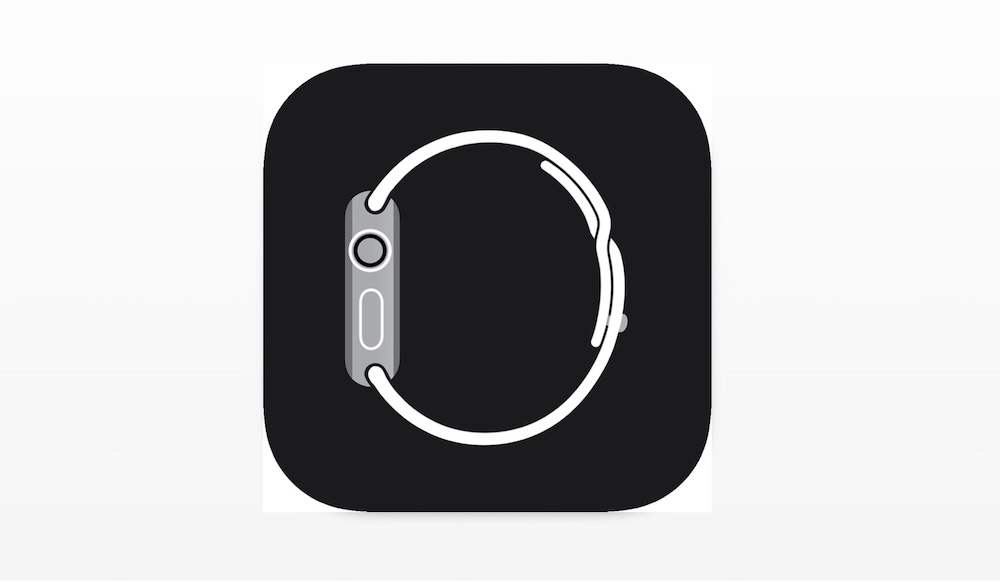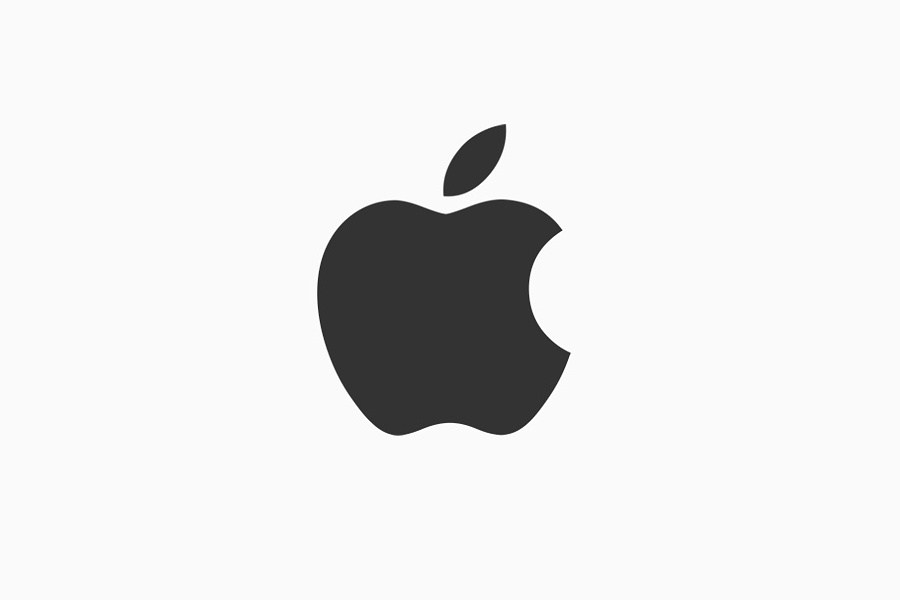iPhoneの「設定」アプリから閲覧できるモバイルデータ通信量の統計データ。
Androidスマホと異なり統計データの取得期間が指定できず。データリセットしない限り通信量が累計で積み上がっていく。とはいえ、データリセットするには都度、手動でリセットする必要あり面倒だ。
そこで活用したいのがiPhone純正アプリ「ショートカット」。
iOS 17にて「モバイルデータの使用状況統計をリセットします」なる用途ピンポイントすぎる操作コマンドが追加された。
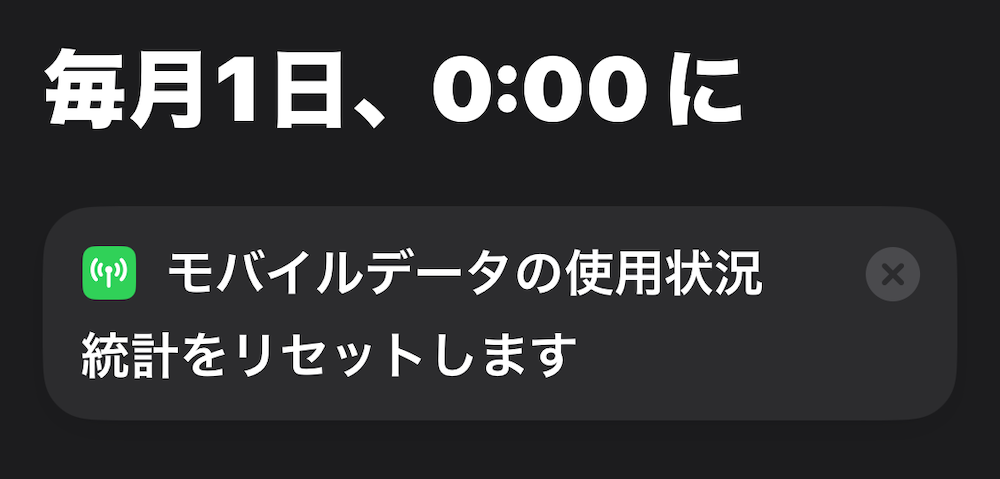
注意事項
iOS 17以前のiPhoneだと同操作コマンドが提供されず
同操作コマンドをオートメーション設定することで毎月1日に自動でモバイルデータ通信量の統計データをリセットできる。
以下その設定方法を解説していく。
この記事の目次(タッチで移動)
広告
モバイルデータ通信量の統計データを月1で自動リセットする方法
オートメーションだけで数ステップで設定可能
オートメーションはiPhoneアプリ「ショートカット」に含まれる機能の一つ。特定の条件下で自動でショートカットが起動できる。
以下では特定の日時になったら、モバイルデータ通信量の統計データを自動リセットするよう設定していく。
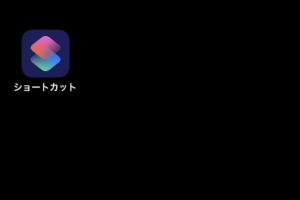
「ショートカット」アプリを開き、最下部中央タブの「オートメーション」をタップ。
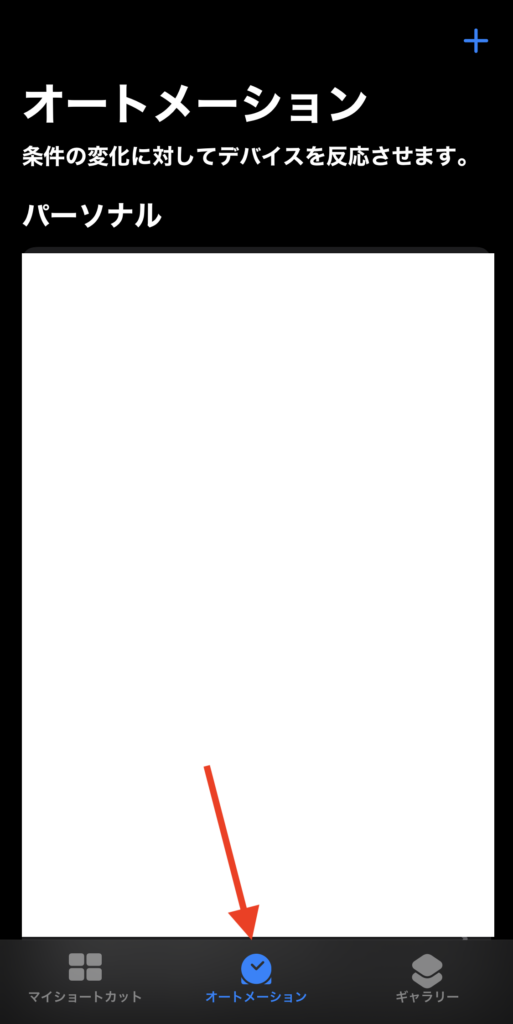
画面右上にある「+」を選択して新規オートメーションの作成画面を開く。
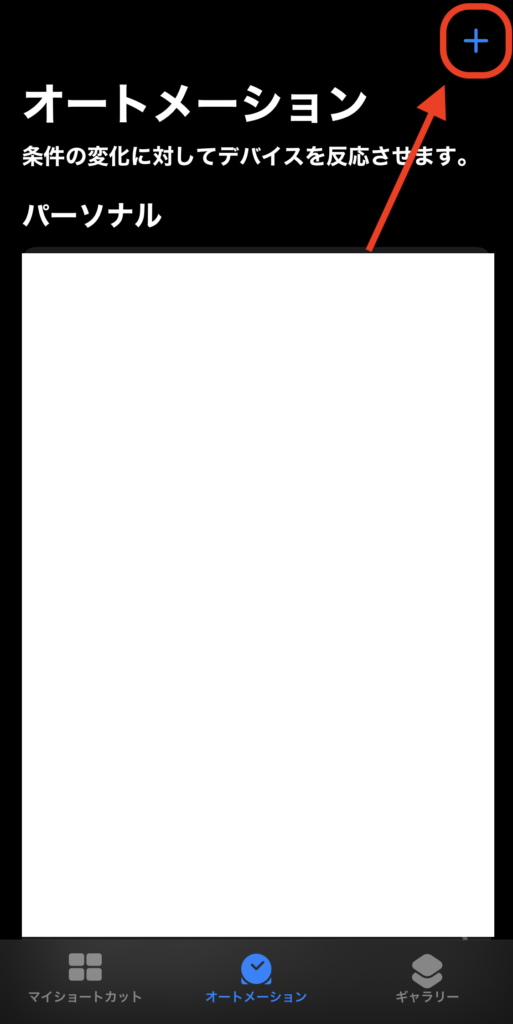
「時刻」を選択。
ショートカットを起動する時刻は「0:00」を指定。
繰り返しは「毎月」にチェックマークを入れ、開始日は「1日」を指定する。
「すぐに実行」にチェックマークを入れる。
同設定にすれば、毎月1日の0時00分になるとショートカットが自動で起動する。
画面右上にある「次へ」をタップ。
「新規の空のオートメーション」を選択。
「アクションを追加」をタップ。
検索バーに「モバイル」と入力して検索。検索一覧から「モバイル通信データの統計をリセット」を選択する。
最後に画面右上の「完了」をタップ。これでオートメーションの設定完了。
トップ画面のオートメーション一覧に設定したオートメーションがあれば作業完了だ。
これで指定した日時になるとモバイルデータ通信量の統計データが自動リセットされる。
【補足】オートメーションを止めたい場合
オートメーションのトップ画面にある「削除」をタップすればオートメーションが削除され、オートメーションも起動しなくなる。
当該オートメーション項目を右から左にスライドすると「削除」が出てくる。
一時的に止めておきたいだけならオートメーションをタップして詳細画面に移動。
「オートメーション」項目をタップし、「起動しない」を変更すればオートメーションが起動しなくなる。
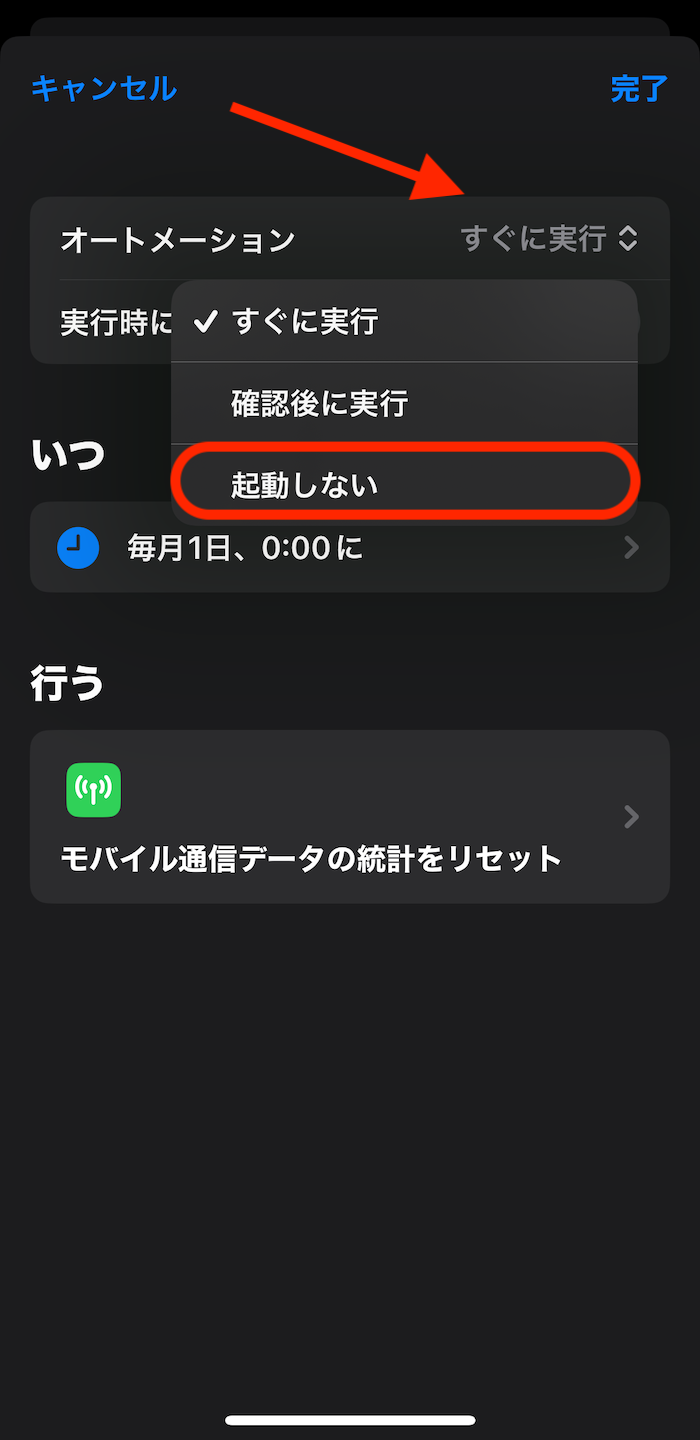 オートメーションを再度使いたい場合は「すぐに実行」に戻せばいいだけだ。
オートメーションを再度使いたい場合は「すぐに実行」に戻せばいいだけだ。
関連するショートカット
設定」関連
-

【iPhone】ホーム画面から「設定」アプリの特定ページを開くショートカットまとめ(URLスキームまとめ)
続きを見る
-

【iPhone】ホーム画面から本体設定を操作できるショートカットまとめ(Wi-Fi、Bluetooth、テザリングなど)
続きを見る
「モバイルデータ通信」関連
-

【iPhone】テザリング設定画面(インターネット共有)を開くショートカット
続きを見る
-

【iPhone】ホーム画面からテザリングON/OFFできるiOSショートカット(iOS 16〜仕様)
続きを見る
-

【iPhone】メイン回線SIMの切り替えページを開くショートカット
続きを見る
ほかのiOSショートカットを探す
-

【iPhoneの裏技】iOSショートカットのレシピ一覧集(iOS 17対応)
続きを見る
-

【iPhoneショートカットまとめ】日常的に使えるおすすめレシピを厳選紹介(iOS 16・iOS 17対応)
続きを見る
関連記事
Apple Watchをカスタマイズする
-

Apple Watchを使いこなすための小技・裏技まとめ【2024年版】
続きを見る
-

Apple Watchにおすすめな上質レザーバンド(本革バンド)3選
続きを見る
そのほかiPhoneユーザーにおすすめ
-

iPhoneと相性よし!おすすめのワイヤレスイヤホンまとめ
続きを見る
-

【iPhone】Appple Payと相性よし!おすすめの王道クレジットカードまとめ
続きを見る
-

iPhoneユーザー向けのおすすめ格安SIMまとめ
続きを見る